
- •Содержание
- •Обзор курса
- •Глава 1: Обзор SAP
- •Элементы системы ERP
- •Приложения и компоненты SAP
- •Решения SAP
- •Решения SAP для малого и среднего бизнеса
- •SAP BusinessObjects
- •Отраслевые приложения
- •Глава 2: Навигация
- •Вход в SAP-систему
- •Структурные элементы экрана
- •Меню пользователя, основанные на роли
- •Избранное
- •Управление интерфейсом пользователя
- •Несколько сеансов
- •Навигация
- •Коды транзакций
- •Возможности справки
- •Глава 3: Общесистемные понятия
- •Организационные элементы
- •Концепции основных данных
- •Основная запись материала
- •Глава 4: Логистика
- •Процесс заготовки
- •Заказы на поставку
- •Поступление материала
- •Контроль счетов поставщика
- •Сообщения поставщикам
- •Процессы заготовки и выбора источника
- •Преимущества управления отношениями с поставщиками для организации
- •Заготовка
- •Включение поставщиков
- •Интеграция
- •Процесс планирования производства
- •Производственные заказы
- •Подтверждение заказа и поступление материала
- •Логистическая цепочка
- •Элементы функционирования логистической цепочки
- •Элементы сотрудничества при управлении логистической цепочкой
- •Интеграция
- •Заказы клиентов
- •Процесс поставки
- •Поставка и отпуск материала
- •Документы фактуры
- •Ориентация на клиентов
- •Возможности SAP Customer Relationship Management
- •Коммуникация с клиентами
- •Управление жизненным циклом продукта
- •Элементы интеграции
- •Глава 5: Финансы
- •Финансы
- •Задачи компонента Финансы
- •Обработка исходящего платежа
- •Новая Главная книга
- •Финансовые отчеты
- •Контроллинг
- •Контроллинг косвенных затрат
- •Контроллинг затрат на продукт
- •Контроллинг результатов и сбыта
- •Учет по МВП
- •Глава 6: Управление человеческим капиталом
- •Компоненты SAP ERP Human Capital Management
- •Организационная структура
- •Организационный план
- •Структура предприятия
- •Основные данные сотрудника
- •Мероприятия
- •Глобальные сотрудники
- •SAP E-Recruiting
- •Управление производительностью
- •Развитие персонала
- •Управление мероприятиями
- •Управление временными данными
- •Расчет заработной платы
- •Сервис самообслуживания сотрудников
- •Сервис самообслуживания менеджеров
- •Глава 7: Аналитика и стратегическое планирование
- •Сравнение отчетности и аналитики
- •SAP BusinessObjects
- •Глава 8: SAP-сервисы
- •SAP-сервисы
- •Ведение и поддержка SAP
- •SAP Service Marketplace
- •Библиотека SAP
- •Услуги по консалтингу
- •SAP Education
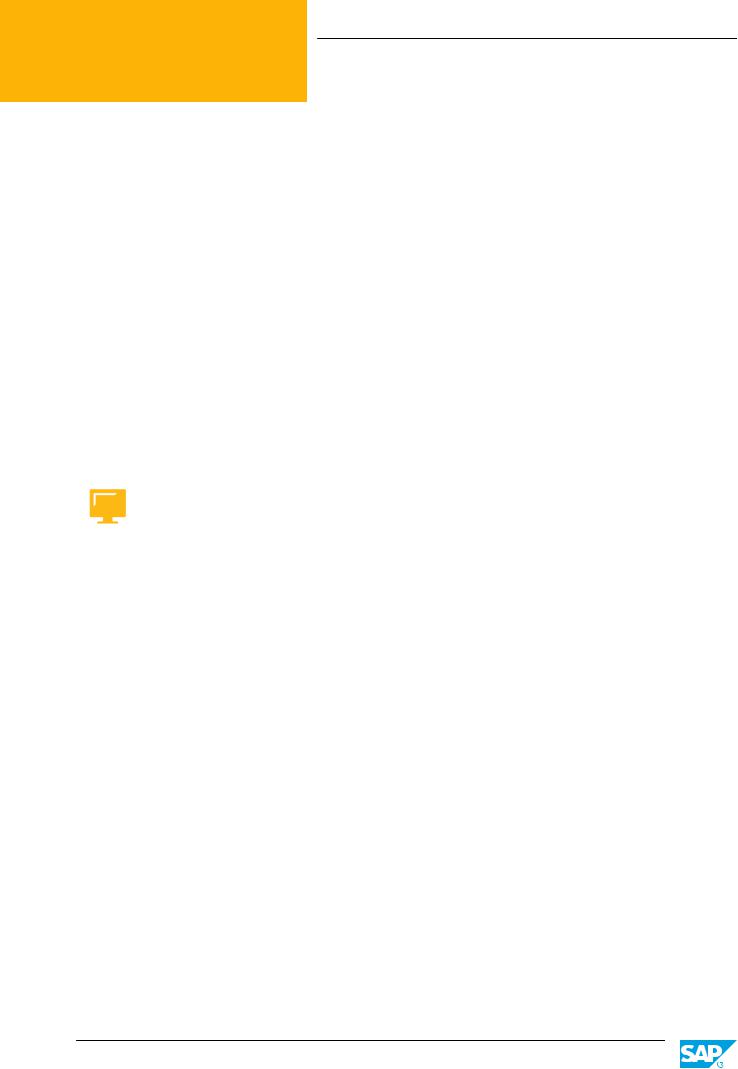
Глава 4 Урок 4
Обработка производственных заказов
ОБЗОР УРОКА
Этот урок посвящен созданию, деблокированию и подтверждению производственных заказов.
Практический пример
Вы ответственны за обработку производственных заказов и должны иметь возможность создавать и деблокировать заказы. В связи с этим требуются следующие знания:
●Достаточное понимание процесса создания производственных заказов
●Достаточное понимание процесса деблокирования производственных заказов
●Достаточное понимание процесса подтверждения производственных заказов
●Достаточное понимание процесса проводки поступления материала
ЗАДАЧИ УРОКА
Пройдя этот урок, вы сможете:
●создать и деблокировать производственный заказ
●подтверждать производственный заказ и поступление материала
Производственные заказы
Производственный заказ – это центральный объект данных при управлении производством и выполнении производства.. Производственный заказ содержит все данные, относящиеся к производственным задачам, исходным материалам, потребным ресурсам и затратам. Обычно производственный заказ покрывает потребность в отдельном материале или продукте. Можно также производить несколько продуктов одновременно под одним производственным заказом (совместно производимые продукты) и распределять понесенные затраты между этими разными продуктами.
© Авторское право . Все права защищены. |
119 |
De Classroom Virtual SAP in Students in Students Registered of Use ive
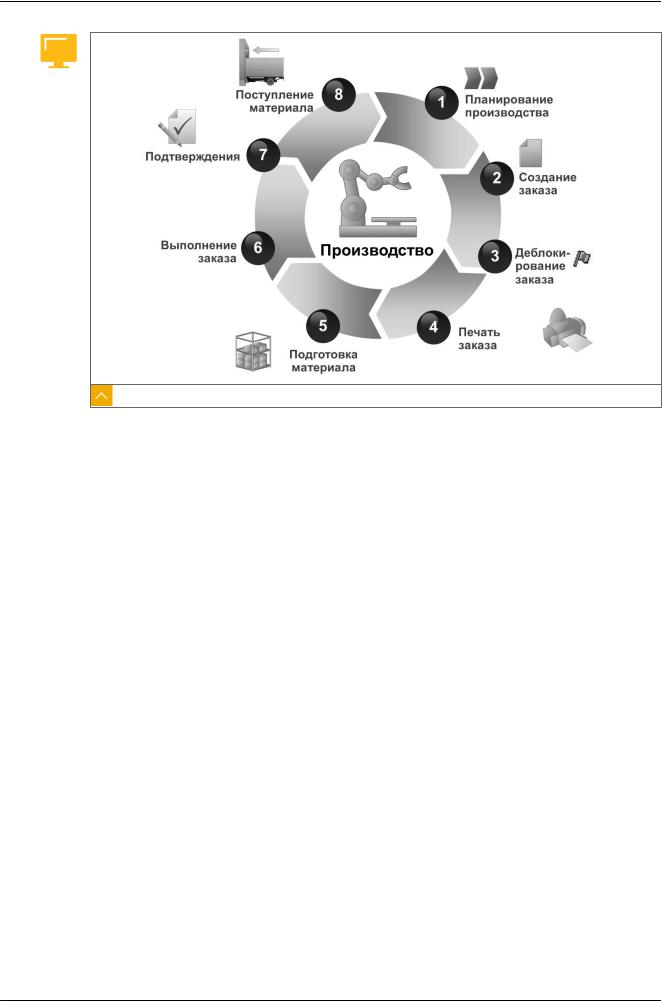
Глава 4: Логистика
Рисунок 34: Производство
В производственном заказе можно определить внешние операции, которые выполняются на стороннем производстве. Производственные заказы обычно создаются на основании плановых заказов.
Процесс производства
Процесс производства включает следующие шаги:
1.Планирование производства: определение потребности в продукте и обеспечение наличия достаточных производственных мощностей.
2.Создание заказа: создание производственного заказа.
3.Деблокирование заказа: деблокирование производственного заказа для проверки доступности необходимых компонентов и средств производства.
4.Печать заказа: Печать производственного заказа для цеха.
5.Подготовка материала: отпуск материала для использования в процессе производства.
6.Выполнение заказа: выполнение производственного заказа
7.Подтверждения: подтверждение производственного заказа.
8.Поступление материала: проводка поступления материала.
Деблокирование производственного заказа
Прежде чем деблокировать заказ, необходимо убедиться в том, что в наличии имеется достаточный объем производственных мощностей. Таблица графического планирования содержит обзор краткосрочных заказов и деблокированных производственных заказов. Прежде чем начинать обработку производственного заказа, его необходимо деблокировать.
120 |
© Авторское право . Все права защищены. |
De Classroom Virtual SAP in Students in Students Registered of Use ive

Урок: Обработка производственных заказов
Рисунок 35: Производственный заказ
Деблокируя производственный заказ, вы задаете проверку системой наличия компонентов и производственных ресурсов или инструментов. Можно указать вид проверки доступности (расчет доступного количества) для разных видов заказов. К примеру, можно работать либо с динамической, либо со статической проверкой наличия. После деблокирования производственного заказа можно печатать производственные документы, отпускать материалы со склада и подтверждать операции.
Деблокирование производственного заказа: подробные данные
Деблокировать производственные заказы можно следующими способами:
●Индивидуально
●Последовательно, один заказ за другим
●В формате группы
●На основе даты начала выполнения заказа
●По мере создания
Можно деблокировать производственные заказы последовательно, операция за операцией, если, к примеру, время операции достаточно большое и задание для рабочего места по выполнению какой-либо операции выполняется только по завершении предыдущей операции. Порядок выполнения производственных операций должен строго соблюдаться, например, на авиационных сборочных заводах или в процессе сборки точных приборов.
© Авторское право . Все права защищены. |
121 |
De Classroom Virtual SAP in Students in Students Registered of Use ive
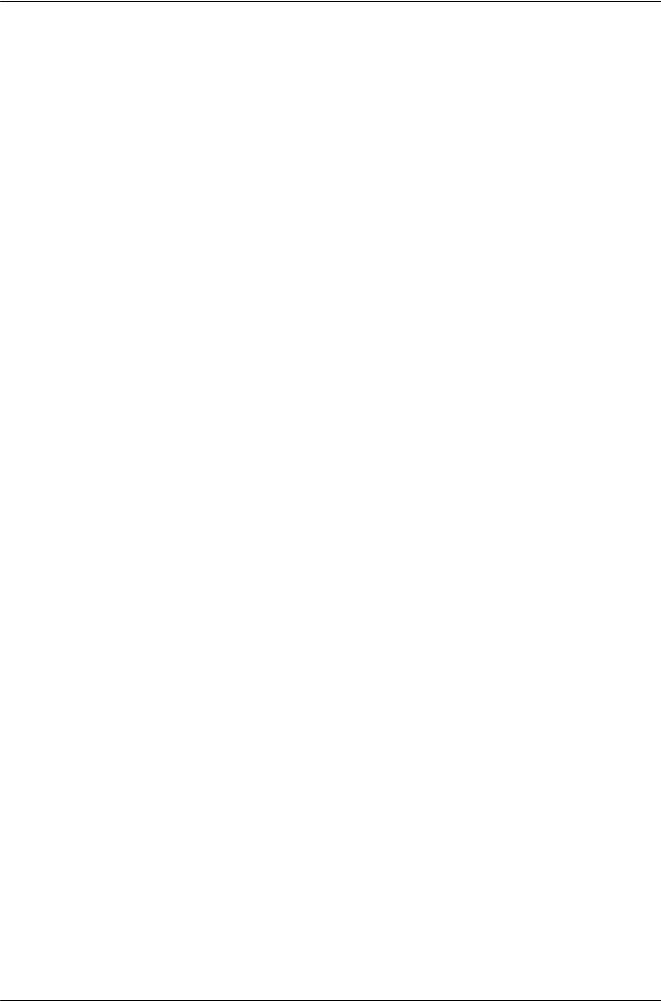
Глава 4: Логистика
122
© Авторское право . Все права защищены.
De Classroom Virtual SAP in Students in Students Registered of Use ive
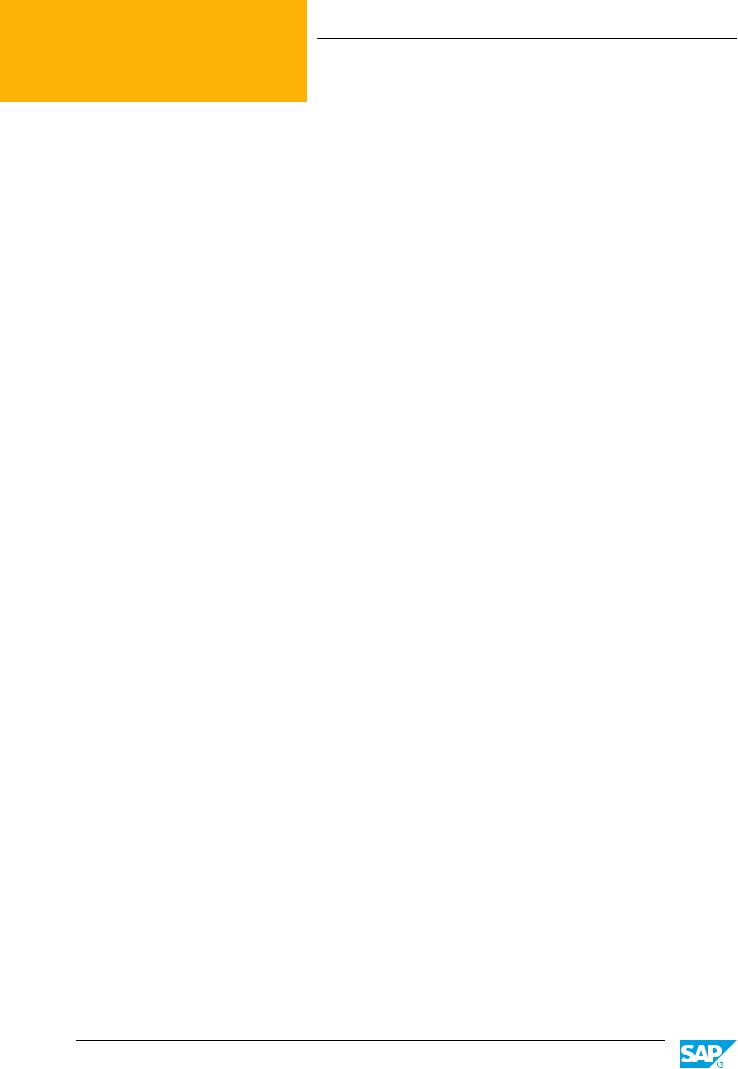
Глава 4 Упражнение 10
Создание и деблокирование производственного заказа
Вы ответственны за производственные заказы и только что получили новый заказ. В связи с этим необходимо создать и деблокировать производственный заказ.
Используйте ведомость потребности/запасов, чтобы подтвердить создание и обработку производственного заказа.
Номер группы |
Номер планового |
Номер группы |
Номер планового |
|
заказа |
|
заказа |
|
|
|
|
00 |
37031 |
16 |
37047 |
01 |
37032 |
17 |
37048 |
02 |
37033 |
18 |
37049 |
03 |
37034 |
19 |
37050 |
04 |
37035 |
20 |
37051 |
05 |
37036 |
21 |
37052 |
06 |
37037 |
22 |
37053 |
07 |
37038 |
23 |
37054 |
08 |
37039 |
24 |
37055 |
09 |
37040 |
25 |
37056 |
10 |
37041 |
26 |
37057 |
11 |
37042 |
27 |
37058 |
12 |
37043 |
28 |
37059 |
13 |
37044 |
29 |
37060 |
14 |
37045 |
30 |
37061 |
15 |
37046 |
|
|
|
|
|
|
1.Используя данные таблицы, создайте производственный заказ. Не забудьте деблокировать заказ перед выполнением проводки. Запишите производственный заказ в таблицу.
Поле |
Данные |
|
|
Плановый заказ |
Номер планового заказа для |
|
Вашей группы ## из таблицы. |
|
|
Вид заказа |
PP01 |
© Авторское право . Все права защищены. |
123 |
De Classroom Virtual SAP in Students in Students Registered of Use ive
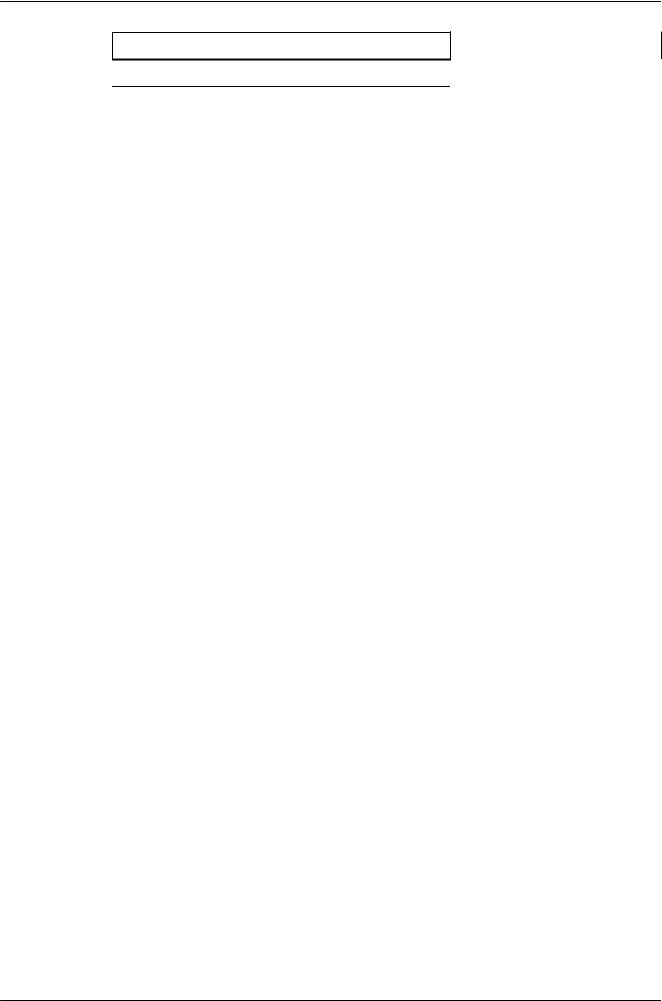
Глава 4: Логистика
Поле |
Данные |
|
|
Производственный заказ
2.Откройте ведомость потребности/запасов, чтобы просмотреть производственный заказ.
124 |
© Авторское право . Все права защищены. |
De Classroom Virtual SAP in Students in Students Registered of Use ive
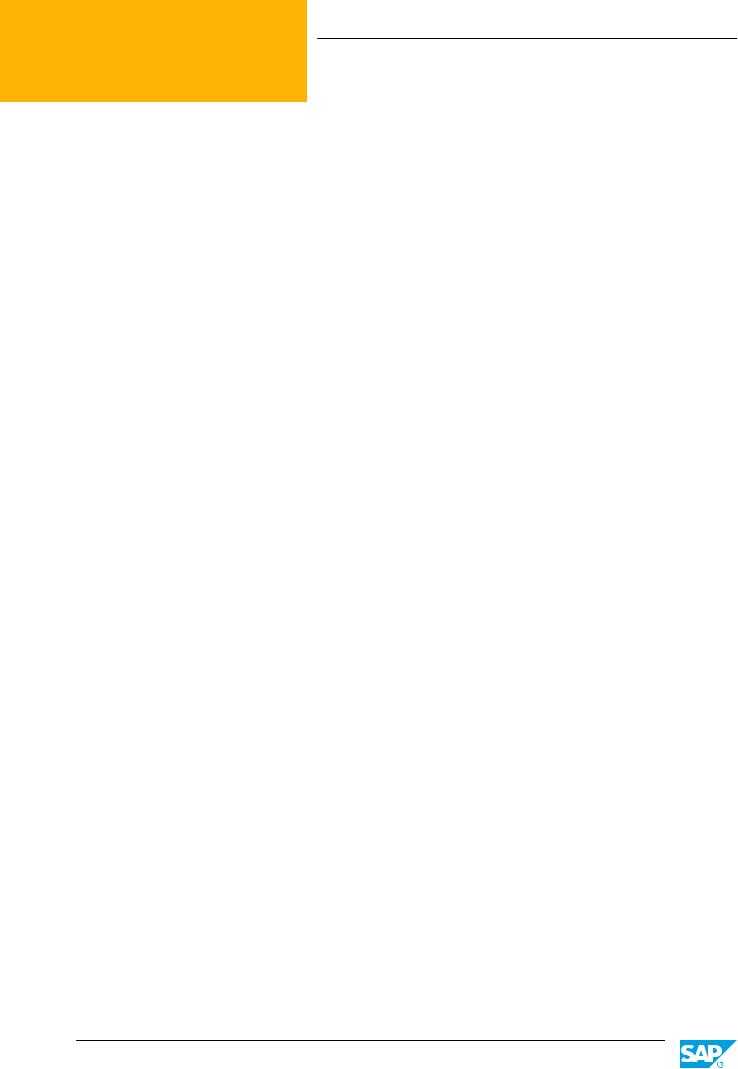
Глава 4 Решение 10
Создание и деблокирование производственного заказа
Вы ответственны за производственные заказы и только что получили новый заказ. В связи с этим необходимо создать и деблокировать производственный заказ.
Используйте ведомость потребности/запасов, чтобы подтвердить создание и обработку производственного заказа.
Номер группы |
Номер планового |
Номер группы |
Номер планового |
|
заказа |
|
заказа |
|
|
|
|
00 |
37031 |
16 |
37047 |
01 |
37032 |
17 |
37048 |
02 |
37033 |
18 |
37049 |
03 |
37034 |
19 |
37050 |
04 |
37035 |
20 |
37051 |
05 |
37036 |
21 |
37052 |
06 |
37037 |
22 |
37053 |
07 |
37038 |
23 |
37054 |
08 |
37039 |
24 |
37055 |
09 |
37040 |
25 |
37056 |
10 |
37041 |
26 |
37057 |
11 |
37042 |
27 |
37058 |
12 |
37043 |
28 |
37059 |
13 |
37044 |
29 |
37060 |
14 |
37045 |
30 |
37061 |
15 |
37046 |
|
|
|
|
|
|
1.Используя данные таблицы, создайте производственный заказ. Не забудьте деблокировать заказ перед выполнением проводки. Запишите производственный заказ в таблицу.
Поле |
Данные |
|
|
Плановый заказ |
Номер планового заказа для |
|
Вашей группы ## из таблицы. |
|
|
Вид заказа |
PP01 |
© Авторское право . Все права защищены. |
125 |
De Classroom Virtual SAP in Students in Students Registered of Use ive
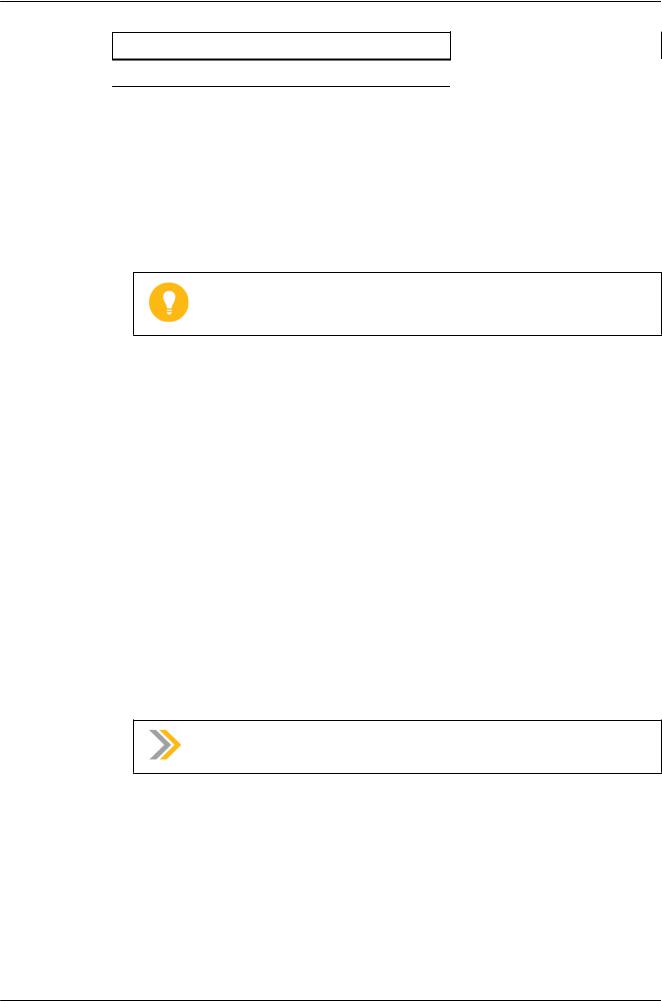
Глава 4: Логистика
Поле |
Данные |
|
|
Производственный заказ
a)На экране SAP Easy Access выберите Логистика → Производство → Управление производством → Заказ → Создать.
b)Выберите Из планового заказа (CO40)  .
.
c)Введите Плановый заказ: (номер планового заказа для Вашей группы ## из таблицы)
d)Введите Вид заказа: PP01.
Рекомендация:
Вид заказа PP01 будет введен по умолчанию.
e)Нажмите Ввод  .
.
f)В строке кнопок выберите Деблокировать заказ  .
.
g)Нажмите Сохранить  .
.
h)Запишите производственный заказ в ячейку таблицы.
i)Выберите Выход  , чтобы выйти из этого экрана и вернуться в меню SAP Easy Access.
, чтобы выйти из этого экрана и вернуться в меню SAP Easy Access.
2.Откройте ведомость потребности/запасов, чтобы просмотреть производственный заказ.
a)На экране SAP Easy Access выберите Логистика → Производство → Управление производством → Информационная система.
b)Выберите Ведомость потребности/запасов (MD04)  .
.
c)Введите Материал: R-F4##.
d)Введите Завод: 1000.
Примечание:
Данные будут введены по умолчанию.
e)Нажмите Ввод  .
.
f)Выберите Подробные данные элемента  .
.
g)Появится диалоговое окно.
h)В диалоговом окне выберите Просмотреть элемент  , чтобы просмотреть производственный заказ.
, чтобы просмотреть производственный заказ.
126 |
© Авторское право . Все права защищены. |
De Classroom Virtual SAP in Students in Students Registered of Use ive
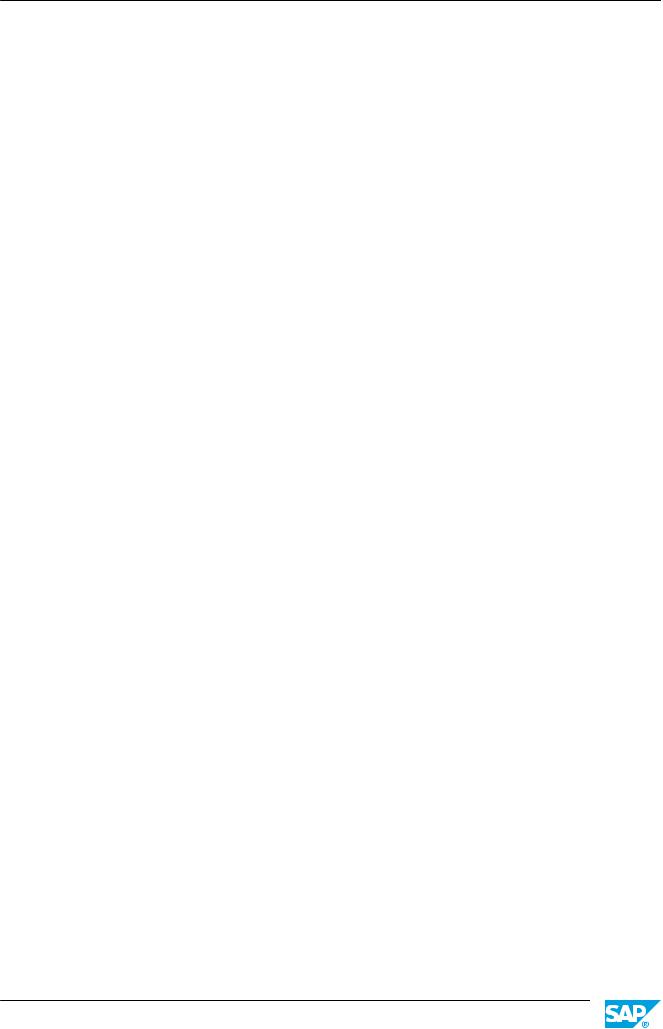
Урок: Обработка производственных заказов
i)Дважды нажмите Выход  , чтобы выйти из ведомости потребности/запасов и вернуться на экран SAP Easy Access.
, чтобы выйти из ведомости потребности/запасов и вернуться на экран SAP Easy Access.
© Авторское право . Все права защищены. |
127 |
De Classroom Virtual SAP in Students in Students Registered of Use ive
